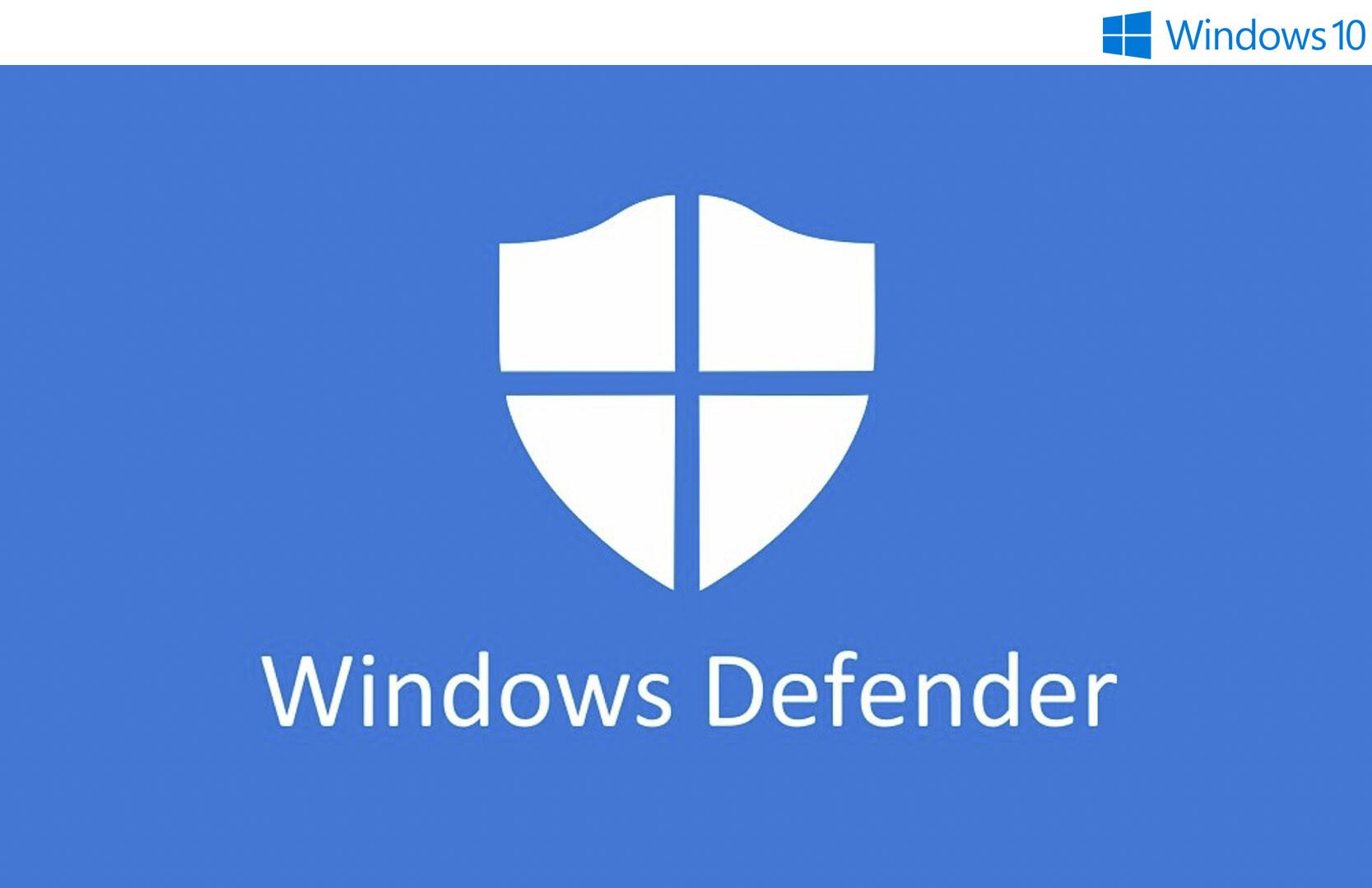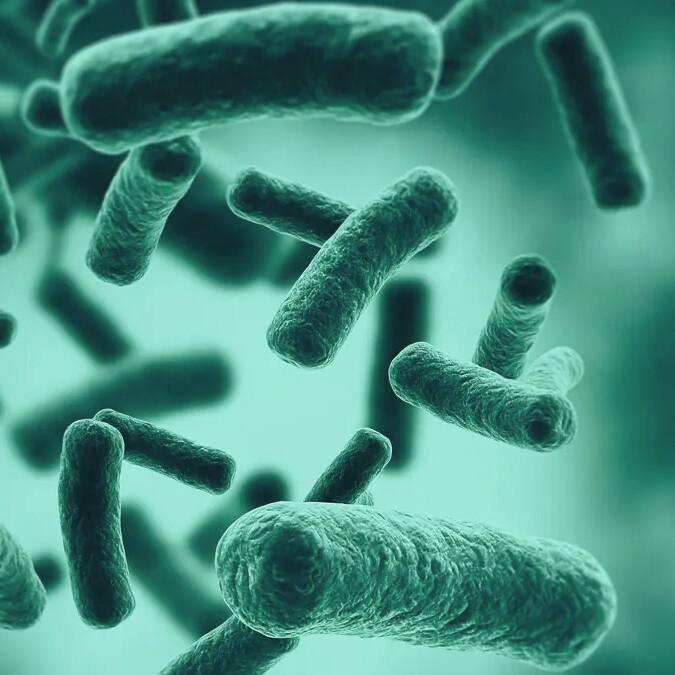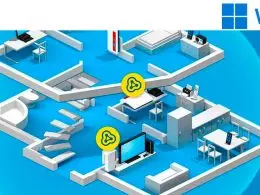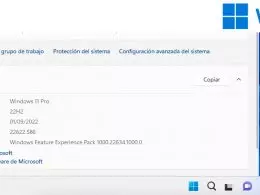Microsoft ha recorrido un largo camino en la integración de componentes de seguridad en su sistema operativo hasta llegar a Windows 10. A lo largo de casi cuatro lustros, han pasado de considerarse los “hermanos pobres” de los antivirus en sus orígenes, allá por 2004, a ir mucho más lejos de la mera detección de virus o malware, convirtiéndose en soluciones que atañen también a la prevención y a la “fortificación” de los elementos clave de un sistema operativo, como la BIOS, el almacenamiento o las conexiones de red.
Estas funcionalidades y tecnologías de seguridad cobran mayor importancia en la versión Pro de Windows 10, pero en la versión “estándar” también están presentes la mayor parte de ellas. Por supuesto, es posible instalar herramientas de seguridad de terceros en Windows 10 y Windows 10 Pro, pero es perfectamente posible mantener los equipos de trabajo y personales seguros usando la seguridad presente en el propio sistema.

Windows Defender: una trayectoria impecable
De todas las tecnologías de seguridad de Windows, la que más familiar puede resultar, además de Windows Sandbox o Secure Boot, por poner algunos ejemplos, es Windows Defender. En la práctica, Windows Defender es solo uno de los componentes del paquete Windows Security, que han ido ganando importancia y atribuciones a lo largo de su historia.
Si acudimos a pruebas independientes, vemos que el prestigioso AV-TEST GmbH, instituto de investigación independiente en materia de seguridad informática de Alemania, tiene a Defender como una solución de seguridad digna de merecer la máxima puntuación desde hace ya varios meses. La progresión de Microsoft ha sido ejemplar en los últimos años.
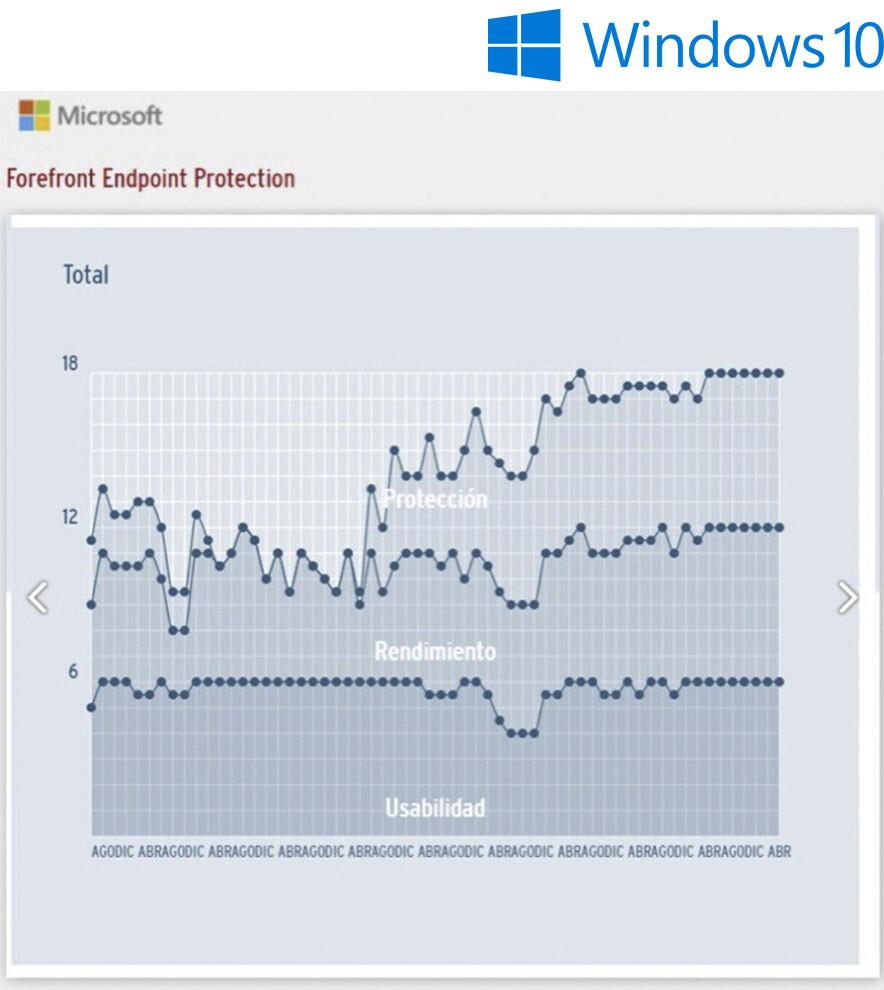
Qué tenemos que hacer para beneficiarnos de Windows Defender
La buena noticia acerca de Windows Defender (y de Windows Security) es que la integración con el sistema es, como podemos imaginar, óptima en cuanto a uso de recursos o automatismos. La seguridad en Windows se ejecuta en segundo plano y solo se manifiesta cuando se necesita tomar una decisión o cuando es conveniente comunicar al usuario que ha sucedido una incidencia en seguridad. Repasemos todas las posibilidades que nos brinda la navaja suiza de seguridad de Windows 10.
Actualizaciones, mejor si están al día
Las actualizaciones de seguridad se llevan a cabo desde el panel de configuración de Windows, en la parte de actualizaciones del sistema (Windows Update). Si las configuramos para que se realicen automáticamente, podremos despreocuparnos.
Microsoft está especialmente comprometida con mantener a Windows Defender al día, lo cual es una de las fortalezas de esta solución de seguridad.
Seguridad de Windows: el centro de control
El lugar donde tenemos que acudir para conocer el estado de la seguridad y configurar las opciones en este apartado es ‘Seguridad de Windows’. Llegaremos a él siguiendo la ruta Configuración->Actualización y Seguridad->Seguridad de Windows. Esta acción nos lleva a la aplicación propiamente dicha.
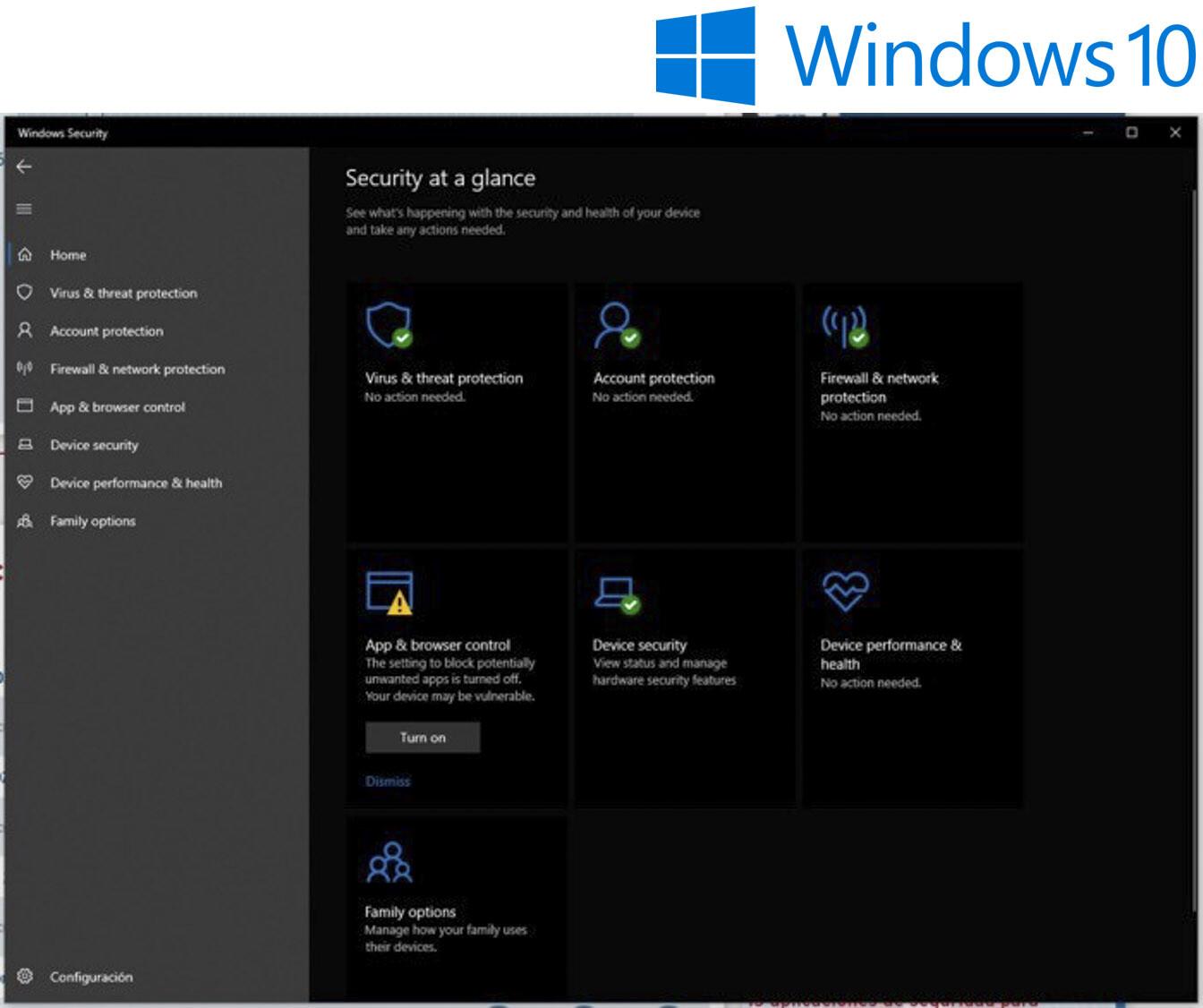
Protección en tiempo real y escaneos bajo demanda
Una de las prestaciones más importantes es el de la protección en tiempo real, a la que llegaremos desde el apartado ‘Protección antivirus y contra amenazas’. En sus ajustes, encontramos algunos de los ingredientes menos conocidos de la solución de seguridad de Microsoft, como la protección cloud o el envío automático de muestras de código malicioso a Microsoft.
También podemos lanzar escaneos bajo demanda, tanto rápidos como completos, e incluso existe la posibilidad de hacer una exploración offline, desconectados de la red, en el caso de que tengamos malware especialmente resistente, que hace uso de internet para “engañar” a los mecanismos de seguridad.
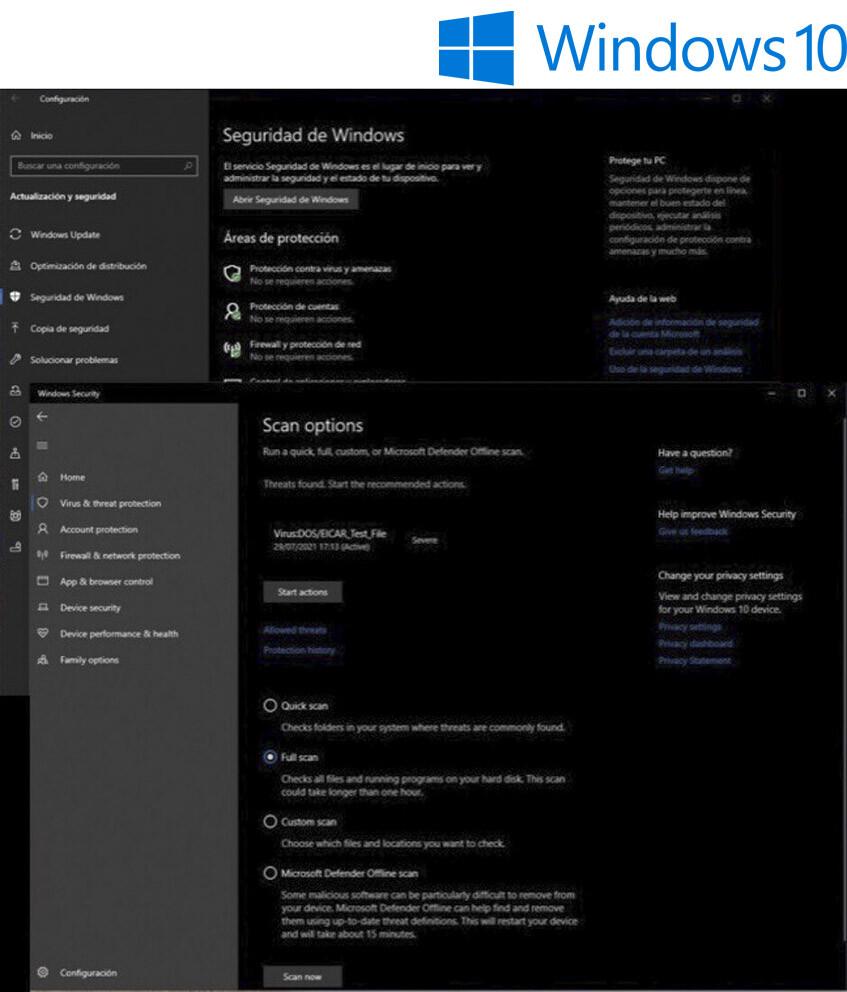
Protección frente a ransomware
Microsoft ofrece igualmente protección frente a ransomware dentro de la sección ‘Protección antivirus y contra amenazas’. Es importante, especialmente en los equipos de empresa, contar con una protección frente a este tipo de malware.
Podemos dejar que la aplicación decida las carpetas que va a proteger o especificar nosotros mismos las que queramos poner a resguardo. Asimismo, contamos con la opción de recuperar las carpetas y archivos en caso de emergencia, para lo cual necesitamos tener una cuenta de OneDrive, eso sí.
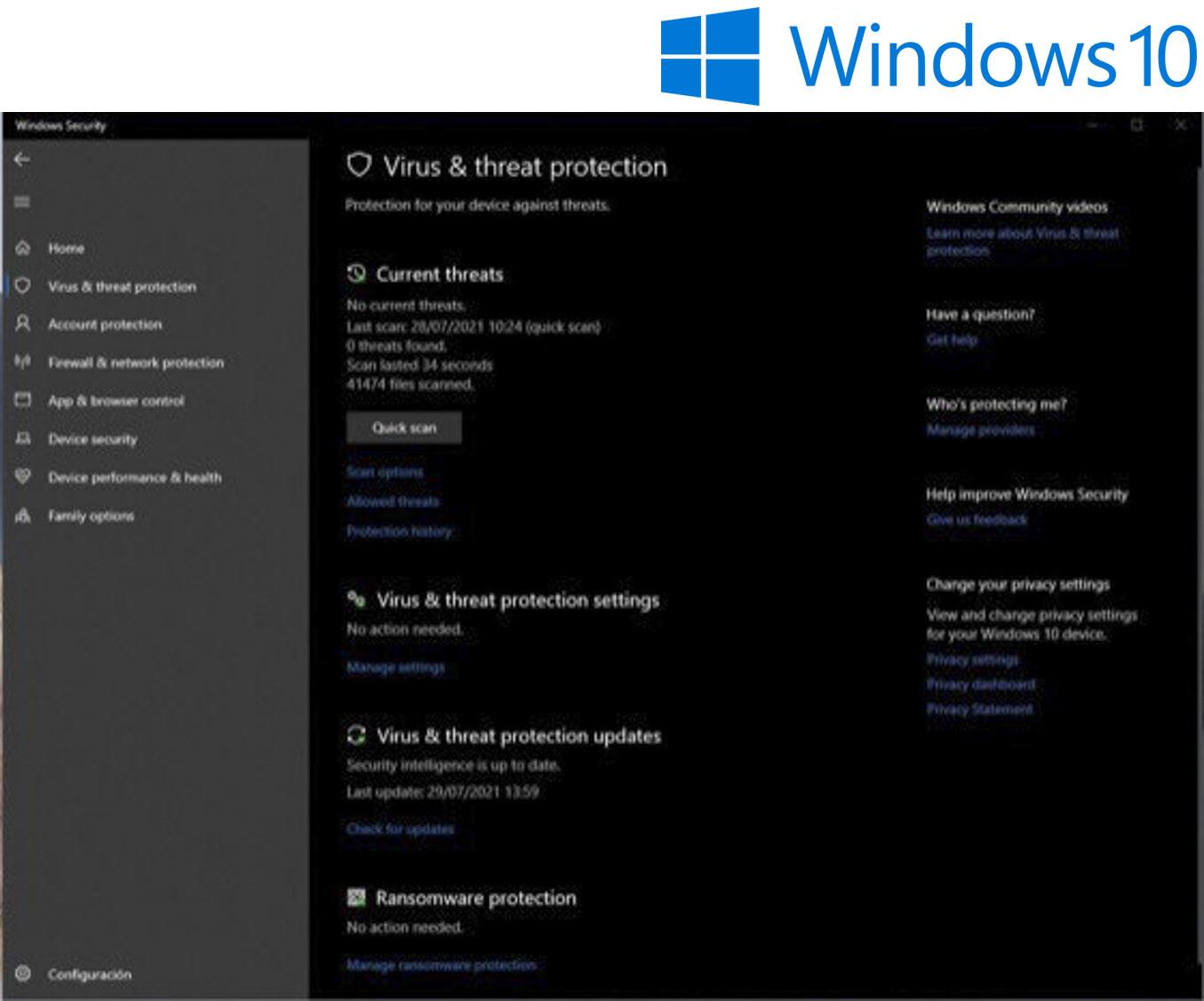
El firewall de Windows 10 es un elemento esencial para la seguridad
Firewall es la aplicación que lleva cuenta de las conexiones entrantes y salientes, permitiendo localizar potenciales amenazas o crear reglas de acceso a y desde internet o la red local para proteger nuestro equipo frente a riesgos procedentes de la nube.
Es una aplicación que muestra una interfaz “a la antigua usanza”. Tenemos a la vista las conexiones entrantes y salientes, y para cada una podemos realizar acciones tales como bloquear, eliminar, crear reglas a partir de una conexión dada o definir reglas específicas para determinadas aplicaciones o puertos.
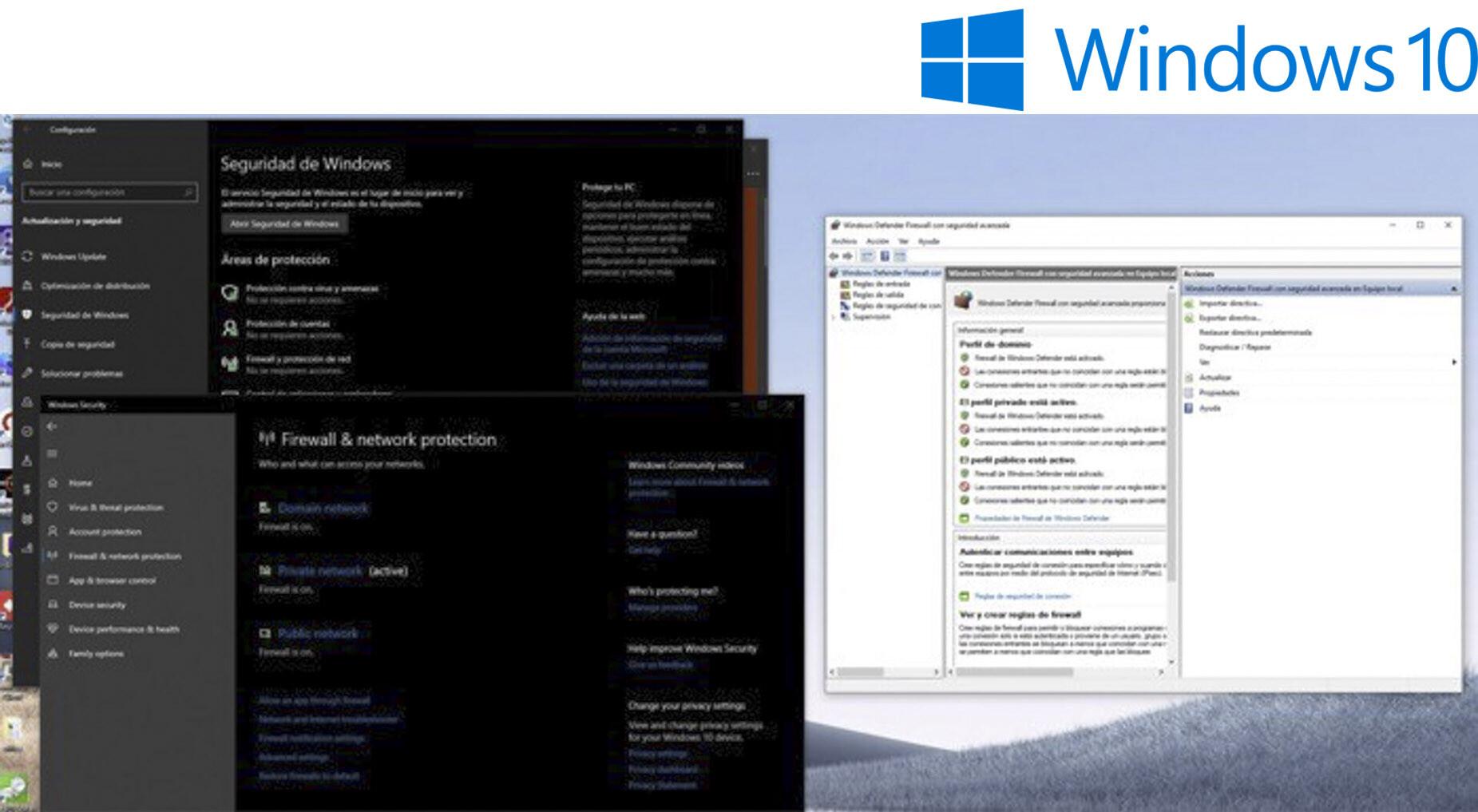
Los elementos en cuarentena, prevenir antes que lamentar
La cuarentena es una forma muy práctica de proteger primero y comprobar después. Si el sistema encuentra una amenaza y no tenemos claro si es una falsa alarma o una aplicación que queremos usar en vez de un virus de verdad, podemos mandar el archivo a cuarentena y comprobar después qué hace.
Para eso, es factible recurrir al sandbox de Windows, por poner un ejemplo, una de las características opcionales en Windows 10 Pro que permite ejecutar aplicaciones o navegar en webs peligrosas sin comprometer la seguridad del equipo.
Protección web y aplicaciones
Otra herramienta del sistema de seguridad de Windows que usa la virtualización es ‘Control de aplicaciones y navegador’, diseñada para la protección de aplicaciones de Windows 10 y el navegador Microsoft Edge. Con ella es posible navegar en páginas web sin poner en peligro al equipo, pues la navegación por sitios no confiables se ejecutará en un contenedor virtualizado aislado del PC.
En Windows 10 Pro, disponemos de ‘Protección de aplicaciones’ como una extensión del Microsoft Edge para navegar de forma segura por sitios sospechosos, así como ver, descargar y abrir varios tipos archivos en una zona aislada del resto del equipo.
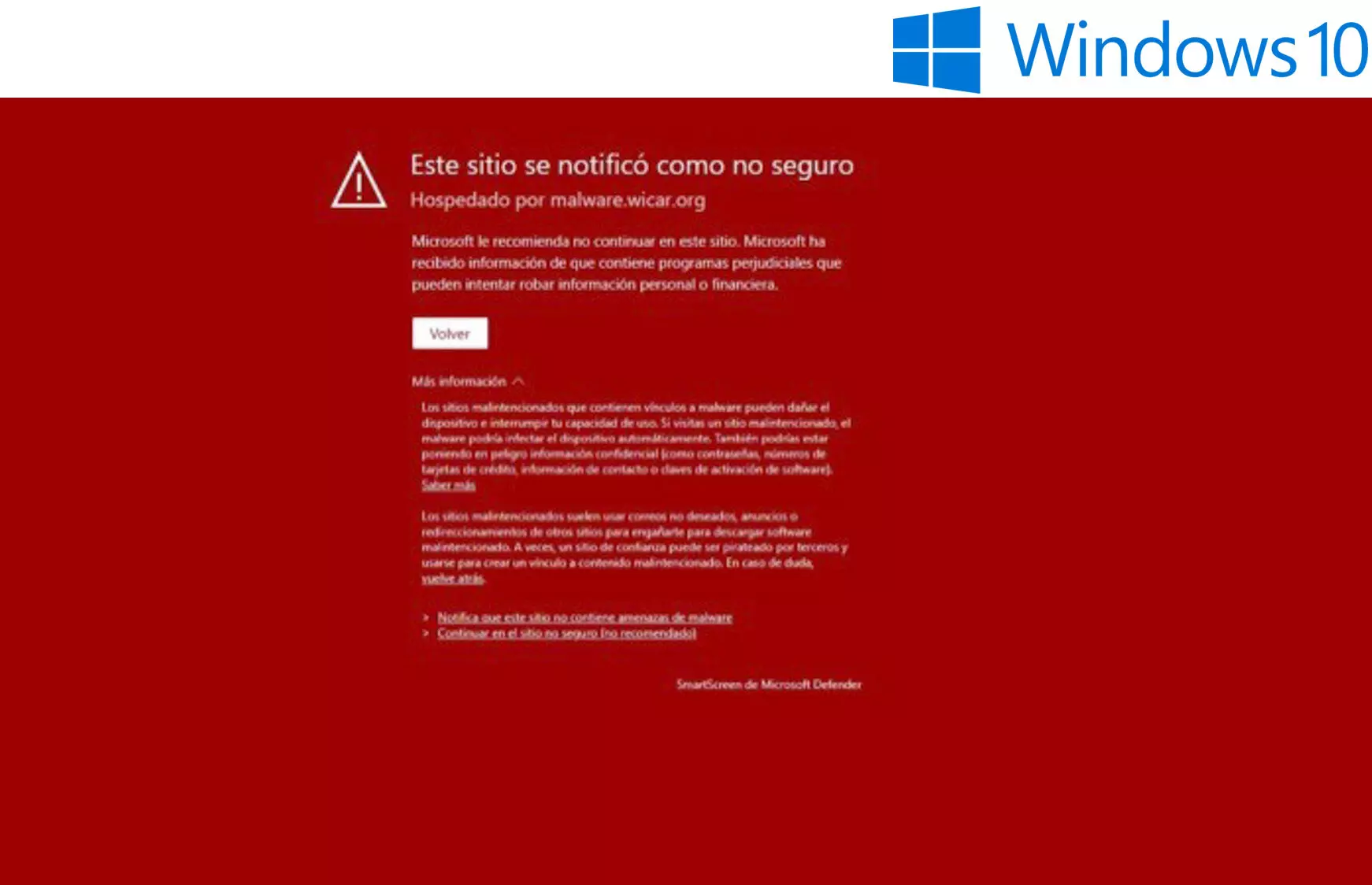
La seguridad como misión
Microsoft ha sabido llevar la seguridad a Windows 10 y a Windows 10 Pro de un modo robusto y fiable, ganándose una merecida buena reputación entre los profesionales de la seguridad hasta el punto de no echar de menos soluciones de terceros.
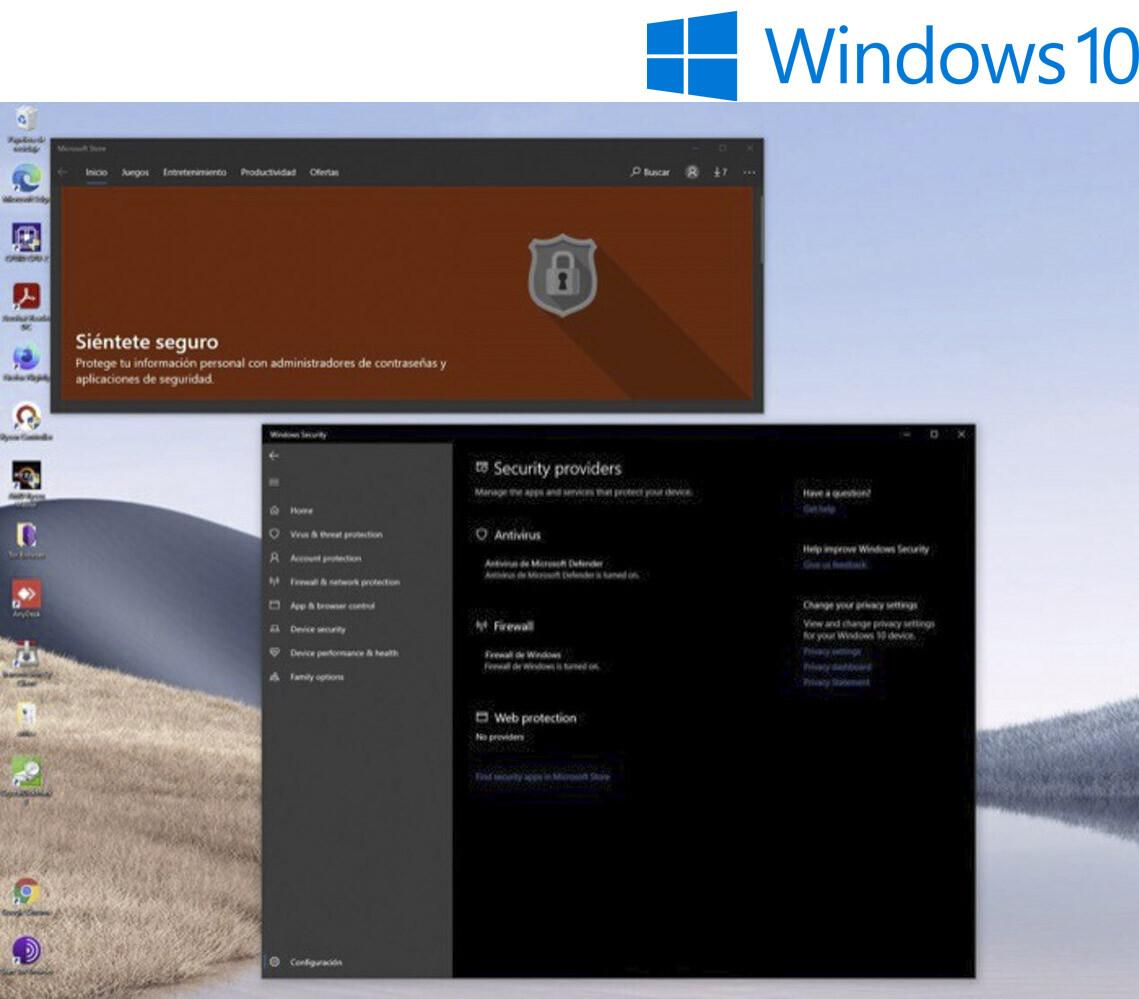
Es posible instalar aplicaciones de terceros, por supuesto, pero en el caso de que no queramos instalar una app específica o haya caducado la protección contratada, los miembros del paquete de seguridad de Windows, como es el antivirus, antimalware o firewall Windows Defender, además de la seguridad del dispositivo, son perfectamente capaces de mantener a nuestro equipo, nuestras conexiones y datos a salvo.
Puedes ver si tu equipo detecta correctamente las amenazas a través de este portal, en el que se aloja un virus inofensivo en diferentes “sabores” para verificar si las protecciones que tienes activas detectan contenido malicioso.
Más en El Blog de Lenovo | Cinco ejemplos reales de uso de las características más útiles de Windows 10 Pro
Más en El Blog de Lenovo | Cinco sencillos cambios de seguridad que todos los usuarios de Windows 10 debemos hacer